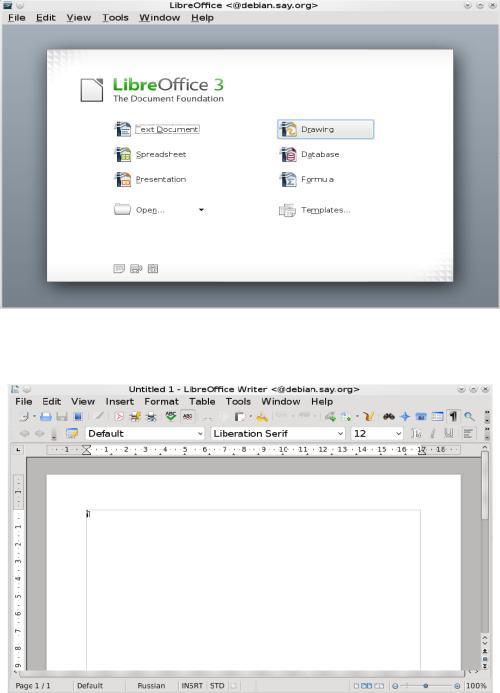ИНСТРУМЕНТАЛЬНЫЕ СРЕДСТВА ИНФОРМАЦИОННЫХ ТЕХНОЛОГИЙ
ФОРМАТИРОВАНИЕ ТЕКСТА В ТЕКСТОВОМ РЕДАКТОРЕ. РАБОТА С ТАБЛИЦАМИ. РАБОТА СО СПИСКАМИ.
Методические указания
к выполнению лабораторной работы
Брянск 2018
ЦЕЛЬ РАБОТЫ
Получение навыков работы при создании, просмотре и редактировании текстовых документов в LibreOffice Writer, работе с таблицами и со списками
Продолжительность лабораторной работы – 2ч
LibreOffice Writer это текстовый процессор, предназначенный для создания, просмотра и редактирования текстовых документов, с возможностью применения простейших форм алгоритмов в виде макросов. LibreOffice это свободный независимый офисный пакет с открытым исходным кодом, разрабатываемый The Document Foundation.
ТЕКСТОВЫЙ ПРОЦЕССОР LIBRE OFFICE WRITER
Панель и настройка общего устройства
Запустите редактор LibreOffice Writer (LiO Writer) кнопкой панели быстрого запуска или из главного меню.
Writer имеет классический интерфейс, сочетающий ниспадающие и группированные по разделам меню команд и панели инструментов. Команды могут вызываться с помощью горячих клавиш, что значительно ускоряет редактирование.
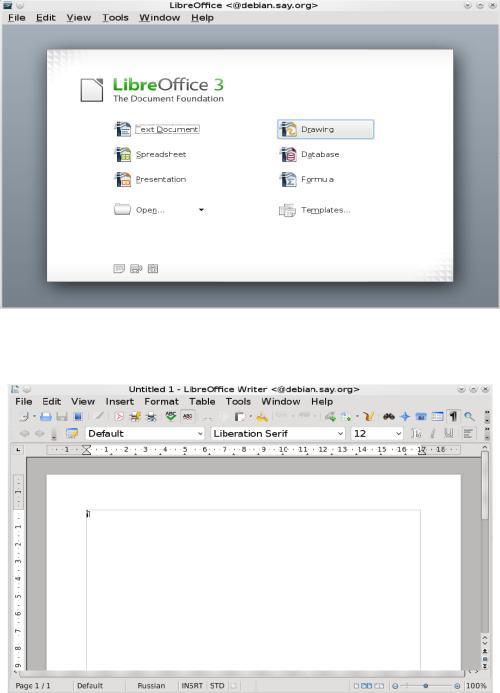
При открытии нескольких документов, они размещаются в отдельных окнах. Список открытых документов отображается в меню Окно. История документов с возможностью открытия при сохранении имени и расположения отображается командой меню Файл/Предыдущие документы.
При наведении курсора мыши на любой элемент интерфейса появляется всплывающая подсказка с описанием указанного элемента (отключается в настройках).
Параметры работы редактора настраиваются в окне, вызываемом командой Сервис/Параметры…. Изменять меню, кнопки панелей, горячие клавиши и привязку макрокоманд к событиям можно в окне, вызываемом командой Сервис/Настройка…
По умолчанию отображаются панели инструментов Стандартная и Форматирование, слева каждой панели есть выделяющаяся полоса – маркер перемещения. Мышью за маркер перемещения панель можно «оторвать» и переместить в другое место. Если отпустить панель в положении сверху рабочего окна, то панель переходит в режим дополнительно свободного окна с заголовком, размер и положение которого можно произвольно менять. Для упрощения работы панели могут отображать не все кнопки команд. Для изменения отображения набора кнопок панели вызовите контекстное меню (нажать правой кнопкой мыши на панели) и в меню Показать кнопки включить или отключить нужные элементы. Перемещать элементы внутри панели можно при нажатой клавише Alt.
Отобразить и скрыть панели инструментов можно в списке, вызываемом командой Вид/Панели инструментов. Отобразите панель Вставка. Довольно часто при наборе технических текстов необходимо вставлять формулы. Но остальные команды панели могут быть востребованы гораздо реже. Закройте панель Вставка и добавьте кнопку Формула Math после кнопки Непечатаемые символы: вызовите окно Сервис/ Настройка, перейдите на вкладку Панели инструментов, в списке вверху выберите панель инструментов Стандартная, пролистайте команды вниз, выберите мышью неотмеченный галочкой пункт Масштаб (галочку ставить не нужно, добавляемая команда вставляется после текущей), следующий после отмеченного галочкой пункта
Непечатаемые символы, нажмите кнопку Добавить, выберите категорию Вставить, выберите команду Формула Math, нажмите кнопки
Добавить и Закрыть. Настройки панели на студенческих компьютерах будут восстановлены после перезагрузки из за применения обязательного профиля. При стандартной настройке (дома) изменения сохраняются.
С помощью вкладки Панели инструментов окна команды Сервис/Настройка (Вид/Панели инструментов/Настройка) можно не только изменять существующие панели инструментов, но и создавать собственные (кнопка Создать).
Команда Вид/Разметка печати (по умолчанию) отображает на экране документ так, как он будет выводиться на печать (видны отступы от края бумаги, листы разделены). Команда Вид/Режим веб-страницы отображает документ для редактирования для размещения в сети интернет, при этом документ не привязан к размеру бумаги и его компоновка может динамически меняться в зависимости от размеров окна программы просмотра.
Команда Вид/Масштаб, или ползунок справа в статусной строке позволяют менять масштаб документа. Кнопки с изображением книги рядом с ползунком позволяют выбрать режим расположения страниц последовательно вертикально друг за другом (удобно для мониторов, разворачивающихся в книжную ориентацию), или несколько страниц на экране (для широкоформатных мониторов).
137
Для быстрого перемещения по документу удобно использовать окно списка объектов Навигатор (F5), которое можно прикрепить к границе окна редактора или оставить сверху. В окне навигатора отображаются группированные списки: заголовки, таблицы, врезки, изображения, OLEобъекты, закладки, разделы, гиперссылки, ссылки, указатели, примечания, графические объекты, с помощью которых удобно перемещаться при редактировании по объёмному документу.
Для чтения документа удобно использовать полноэкранный режим, вызываемый командой Вид/На весь экран (Ctrl+Shift+J), выход полноэкранного из режима – клавиша Esc.
Команда Вид/Непечатаемые символы (Ctrl+F10) включает/выключает отображение специальных символов, таких как пробелы, знаки абзаца и табуляции, и т.д.
Настройка параметров документа
Настройте параметры страницы – откройте окно командой Формат/ Страница, перейдите на вкладку Страница.
В группе Формат бумаги установите размер бумаги A4 и книжную ориентацию страницы. В группе Поля установите следующие значения – поля сверху и снизу по 2 см, слева – 3 см, справа – 1,5 см, нажмите кнопку OK. Другие вкладки окна свойств страницы позволяют задать фон страницы, настроить колонтитулы, обрамление, колонки.
Сочетания клавиш
Самостоятельно составьте таблицу (таблицу можно составить в самом редакторе), содержащую перечень сочетаний клавиш наиболее часто используемых команд. Значения найти в справочной системе (F1) в разделе содержания Текстовые документы/ Общие сведения и использование пользовательского интерфейса/ Сочетания клавиш для LibreOffice Writer, поиск актуальных (не по умолчанию) значений сочетаний клавиш на вкладкеКлавиатура окнаСервис/Настройка.
Управление документами:
Создать новый пустой документ, сохранить документ, загрузить документ, распечатать документ, закрыть документ, выход из редактора.
Навигация:
Поиск в документе, повторный поиск, поиск с заменой, переход к указанному объекту, переход к предыдущему объекту обзора, переход к следующему объекту обзора, вызов справки.
Перемещение по документу:
На один знак влево, на один знак вправо, на одно слово влево, на одно слово вправо, на один абзац вверх, на один абзац вниз, на одну ячейку влево (в таблице), на одну ячейку вправо (в таблице), к предыдущей строке, к следующей строке, в конец строки, в начало строки, в начало страницы, в конец страницы, на один экран вверх, на один экран вниз, в конец документа, в начало документа.
Изменение форматирования:
Переключение полужирного, курсивного начертания, подчёркивания, удаление форматирования абзаца или символа, показать или скрыть знаки форматирования, отменить форматирование.
Редактирование:
Создание неразрывного пробела, создание неразрывного дефиса, копирование выделенного текста или объекта в буфер обмена, удаление выделенного текста или объекта в буфер обмена, вставка текста или объекта из буфера обмена, специальная вставка, отмена последнего действия, отмена отмены, повтор последнего действия, удаление одного знака слева от курсора, удаление одного слова слева от курсора, удаление одного знака справа от курсора, удаление одного слова справа от курсора, новый абзац.
Вставка специальных символов, объектов:
Разрыв строки, разрыв страницы, разрыв столбца, длинное тире, короткое тире, мягкий перенос, неразрывный дефис, неразрывный пробел, знак табуляции, примечание, таблица, формула.
Выравнивание абзацев:
Выравнивание по центру, выравнивание по ширине, выравнивание по правому краю, выравнивание по левому краю.
Отображение панелей, окон, режимы:
Стили и форматирование, навигатор, во весь экран.
Для быстрого перехода в меню используются последовательности клавиш, начинающиеся с клавиши Alt и кнопки, соответствующей подчёркнутой букве команды меню. Выйти из меню можно выбором команды, повторным нажатием клавиш Alt или Esc.
Добавьте сочетания клавиш для изменения размера выделенного текста: откройте окно Сервис/Настройка, на вкладке Клавиатура в категории Формат выберите функцию Увеличить кегль, в списке
Комбинации клавиш выберите Ctrl+], (при выбранном параметре Writer) нажмите кнопку Изменить. Аналогично назначьте функции Уменьшить кегль сочетание Ctrl+[. Также при наборе сложных документов, при частом вызове окна настроек шрифта, назначьте окну Формат/Символы сочетание Ctrl+T.
Формат документов
Формат документов использует открытый стандарт ODF (OpenDocument Format), что делает его доступным большому числу программ. Документ Writer имеет расширение ODT и представляет собой архив ZIP, внутри которого содержится структура файлов, составляющих документ – текст, набор стилей, макросы, рисунки и объекты, созданные другими приложениями. Т.к. документ ODT уже является архивом, он занимает минимум места и уже не нуждается в сжатии для хранения и пересылке по сети. Также модульная структура документа позволяет с меньшими потерями восстановить части документа в случае порчи. Просмотреть структуру документа ODT можно с помощью файлового менеджера FAR, открыв документ как архив сочетанием Ctrl+PageDown. Таким способом из документа без использования самого редактора можно извлечь изображения. По структуре формат ODT близок к современному формату документов стандарта OOXML (Office open XML) Microsoft Word – DOCX, с которым также можно работать в редакторе Writer. Writer также импортирует документы форматов RTF, TXT, DOC и даже PDF (документ PDF будет представлен постранично позиционированными текстовыми блоками, которые можно исправлять).
После завершения выполнения лабораторной работы извлеките из полученного документа изображение файловым менеджером.
Вы должны знать, что редактор позволяет сохранять документы в различных форматах: документ ODT, шаблон OTT, документы Microsoft Word различных версий DOC/DOCX, документ RTF (универсальный формат, описывающий элементы текстовыми тегами), текстовый документ, документ HTML (для публикации на веб-страницы),документ XML, а также в формате PDF (форматы для просмотра и печати). В формат XPS документ можно сохранить, распечатав его на виртуальный принтер «Microsoft XPS Document Writer». Если у вас нет подключенного принтера, и вы собираетесь печатать там, где может не оказаться установленного LibreOffice, то рекомендуется сохранить документ для печати в форматах RTF или PDF, при этом для экзотичных документов может понадобиться внедрить используемые шрифты.
Создание титульной страницы
На титульной странице отсутствует нумерация и колонтитулы. Редактору необходимо указать, что страница титульная. Откройте окно Формат/Титульная страница, выберите параметр Преобразовать существующие страницы, количество1, поместить в начало документа, нажмите кнопку OK.
В первом абзаце подготовленной страницы включите выравнивание по центру (Ctrl+E) и полуторный межстрочный интервал (Формат/Абзац/ Отступы и интервалы). Установите отступы слева, справа, первой строки в нуль (можно использовать треугольные маркеры в линейке разметки вверху окна). Проверьте, что выбрана гарнитура Times New Roman 14 кегля в панели Форматирование или в окне команды Формат/Символы. В верхней части титульного листа введите наименование организации, которое может включать наименование ведомства (министерства) и наименование подразделения (лаборатории, кафедры, отделения). Т.е. в упрощённом варианте вверху страницы идёт строка названия организации, а в полном варианте идут три строки – ведомство/организация/ подразделение. Далее нажимайте клавишу Enter, пока курсор не окажется ниже вертикальной отметки 8 см по линейке в левой части окна. Установите кегль 36 и введите заглавными буквами наименование типа документа (реферат, курсовая работа, дипломная работа, отчёт и т.д.). Нажмите клавишу Enter, установите кегль 14 и нажмите Enter ещё раз. Далее введите наименование работы, курса или темы документа (по курсу:, на тему: и т.д.). Наименование вводится с заглавной буквы в кавычках. Создайте пропуск строк после наименования так, чтобы курсор был за отметкой 15 см по вертикальной линейке слева окна. Командой
Формат/Абзац/Отступы и интервалы установите отступ слева 8 см (или переместите нижний маркер отступа в верхней линейке на отметку 8 см, при этом перемещаются одновременно и нижний и верхний). Включите выравнивание абзаца по левому краю (Ctrl+L). Установите на верхней горизонтальной линейке маркер табуляции с выравниванием по левому краю (нажмите на линейку мышью, когда кнопка типа таб отступа, находящаяся на пересечении горизонтальной и вертикальной линеек, показывает выравнивание по левому краю , если маркер табуляции был установлен не точно, его можно передвинуть мышью) в крайнюю правую позицию текстового поля страницы (совпадает с маркером отступа справа и серой границей страницы). Включите режим подчёркивания (Ctrl+U), нажмите кнопку Tab, выключите режим подчёркивания (Ctrl+U), нажмите Enter. Создайте подобным образом четыре строчки. В начале строчек могут быть поясняющие слова (фразы) – Студент(ка), Группы, Проверил и т.д. Эти поясняющие слова и последующий пробел подчёркивать не нужно.
, если маркер табуляции был установлен не точно, его можно передвинуть мышью) в крайнюю правую позицию текстового поля страницы (совпадает с маркером отступа справа и серой границей страницы). Включите режим подчёркивания (Ctrl+U), нажмите кнопку Tab, выключите режим подчёркивания (Ctrl+U), нажмите Enter. Создайте подобным образом четыре строчки. В начале строчек могут быть поясняющие слова (фразы) – Студент(ка), Группы, Проверил и т.д. Эти поясняющие слова и последующий пробел подчёркивать не нужно.
В следующей строке включите выравнивание по центру, уберите отступ слева. Нажимайте Enter до тех пор, пока курсор не окажется в последней строке страницы. Введите название города, в котором находится организация, запятую, пробел и год выполнения документа. Титульная страница готова. Полученную титульную страницу можно сохранить и распечатать. Для того чтобы использовать созданный титульный лист как шаблон, сохраните этот лист в виде шаблона. Выберите команду менюФайл/ Сохранить как…, в диалоговом окне в списке Тип файла выберите Шаблон текстового документа ODF (ott), в поле Имя файла введите понятное Вам имя шаблона (например: Титульный лист) и нажмите на кнопкуСохранить. Шаблон сохраняется в папке документов текущего пользователя. Закройте документ.
Когда документ сохранён в качестве шаблона, появляется возможность многократного его использования. Текстовый редактор требует ввода имени документа при сохранении, тем самым не позволяя изменить содержимое шаблона. Для создания документа на основе шаблона вызовите команду Файл/Открыть. В окне со списком выберите шаблон, сохранённый в предыдущем задании, и нажмите кнопку Открыть. Созданный из шаблона документ можно редактировать, печатать и сохранить как новый документ.
СОЗДАНИЕ И НАСТРОЙКА СТИЛЕЙ ДОКУМЕНТА
Для уменьшения затрат времени на форматирование документа и автоматического изменения настроек при необходимости используют таблицу стилей.
Стиль – именованный набор настроек форматирования (шрифта,
абзаца, нумерации, табуляции, границы, рамки). При присвоении стиля тексту, все заданные в стиле настройки применяются к этому тексту. Позже, в случае необходимости можно изменить ряд настроек стиля, что
автоматически изменит форматирование всех блоков документа,
которым назначен этот стиль. Стили имеют иерархию, в которой один стиль может базироваться на другом, при этом настройки родительского стиля наследуются дочернему. В стиле-наследнике можно менять любые настройки. При изменении родительского стиля, настройки дочернего, кроме явно в нём заданных, будут изменены автоматически.
Некоторые функции LibreOffice работают только со стилями, например автоматическое построение оглавления.
Существуют различные категории стилей форматирования.
| Имя | | Описание |
| Стили символов | | Для форматирования отдельных символов или целых |
| | | слов и фраз. Стили символов можно вкладывать. |
| Стили абзаца | | Для форматирования абзацев, в том числе для изме- |
| | | нения размера и типа шрифта. Можно также задать |
| | | применение стиля абзаца к следующему абзацу. |
| Стили рамок | | Для форматирования рамок текста и графических |
| | | объектов. |
| | 143 |
| Стили страницы | Для организации структуры документа и добавления |
| | номеров страниц. Можно также задать применение |
| | стиля страницы к странице, следующей после |
| | разрыва страниц. |
| Стили нумерации | Для форматирования нумерованных и маркирован- |
| | ных списков. |
Условные стили – это стили абзацев, которые имеют различные свойства в зависимости от контекста. После определения невозможно изменять условные свойства условного стиля. Стиль «Основной текст» создан как условный стиль. Поэтому любые стили, основанные на нем, могут использоваться как условные. Стиль абзаца, примененный к контексту, используется при экспорте в другие форматы (RTF, HTML и др.).
В окне стилей категории стилей переключаются кнопками вверху окна, по умолчанию активна категория стилей Форматирование абзацев.
Создайте новый пустой документ.
Установите значения верхнего, нижнего, полей по 2 см, правого – 1,5 см, левого (для подшивки документа) – 3 см.
Вызовите окно Сервис/Параметры, выберите раздел в списке слева LibreOffice Writer/ Осн. шрифты, во всех полях установите гарнитуру Times New Roman и кегль 14. Основные шрифты являются базовыми для подавляющего большинства групп стилей документа.
Вызовите окно Формат/Стили (F11). В правой части экрана отобразится окно со списком стилей. Окно может находиться в плавающем или закреплённом режиме. Чтобы закрепить окно Стили и форматирование, перетащите панель его заголовка к правому краю рабочей области (чтобы освободить окно, нужно дважды щелкнуть на свободном пространстве его панели инструментов). Внизу окна стилей выберите режим отображения Автоматически (отображает стили, соответствующие текущему контексту). По умолчанию для нового документа в списке присутствует готовый набор стилей. Стиль Базовый используется как основа для создания остальных стилей документа. Это означает, что остальные стили с ним связаны, и наследуют его настройки, при изменении настроек этого стиля автоматически будут изменены все стили на его основе. К примеру, для ряда документов формата A4 необходим размер шрифта 14 пт, а для документов формата A5 – 10 пт.
Проверьте настройки параметров стиля Базовый в таблице стилей: в списке стилей нажмите правой кнопкой мыши на стиле Базовый, в контекстном меню выберите команду Изменить. Проверьте параметры:
на вкладке Управление – следующий стиль Базовый, связан с– «нет»
на вкладке Отступы и интервалы проверьте значения отступов (равны нулю), установите интервалы перед и после абзаца равными нулю. Для специальных документов указывается стандартный межстрочный интервал: для дипломов двойной, для курсовых работ
– полуторный, для обычных текстов одинарный интервал слишком плотный, установите Межстрочный интервал Пропорциональный и размер 120% на вкладке Шрифт должна быть установлена Гарнитура Times New Roman, Стиль Обычный,Кегль 14пт.
Остальные характеристики стилей могут совпадать. Изменение размера шрифта для стиля Базовый приведёт к изменению размера шрифта для всех производных стилей.
Для набора текста используются стили Основной текст и Основной текст с отступом, настройте стиль Основной текст командой контекстного меню Изменить:
на вкладке Управление проверьте, что установлено Следующий стиль –Основной текст, Связан с –Базовый. Гарнитура, кегль и межстрочный интервал наследуются от Базового стиля.
на вкладке Выравнивание установите параметр по ширине. Нажмите кнопки Применить иOK.
Измените стиль Основной текст с отступом, основанный на стиле
Основной текст,– на вкладке Отступы и интервалы под параметром
Первая строка установите флажок Автоматически, при этом отступ первой строки формируется из размера трёх символов и зависит от кегля в настройках стиля, что удобно при изменении кегля базового стиля при изменении макета документа.
Также можно указать точный размер отступа в сантиметрах (см) или поинтах (пт, которые автоматически пересчитываются в размерность, заданную в настройках (см)). Отступ первой строки является относительным от отступа слева (значения суммируются). Отрицательное значение отступа первой строки совместно с положительным значением отступа слева формирует выступ абзаца.
Настройте стиль Заголовок, который является базовым для всех стилей заголовка – в списке стилей нажмите правой кнопкой мыши на стиле Заголовок и выберите команду Изменить. Установите (или проверьте) следующие настройки:
на вкладке Управление установите следующий стиль– Основной текст с отступом, связан с– Базовый
на вкладке На странице установите параметры Не разрывать абзац, Не отрывать от следующего (исключает расположение заголовка на листе отдельно от последующего текста, заголовок будет перемещён на следующую страницу вместе с текстом)
Измените стиль Заголовок 1 (базируется на стиле Заголовок):
на вкладке Шрифт установи тестиль полужирный
на вкладке Эффекты шрифта в списке Эффекты выберите Прописные
на вкладке Выравнивание– По центру
на вкладке Отступы и интервалы согласно правилам оформления установите отступы Перед абзацем и После абзаца в величину одной строки (кегль) 14 пт × (межстрочный интервал) 120% ≈ 17 пт (0,60 см)
на вкладке На странице добавьте разрыв страницы перед абзацем, это обусловлено тем, что заголовки первого уровня определяют начало глав, а главы начинаются с новой страницы.
Нажмите кнопки Применить и OK.
Назначьте нумерацию заголовкам – выполните команду Сервис/
Структура и нумерация, на вкладке Нумерация окна Структура нумерации в списке уровней выберите последний общий элемент 1–10, в списке Номер выберите 1, 2, 3, …, очистите поле разделителя До, а в поле разделителя После внесите точку и пробел. Нумерация каждого уровня начинается с единицы. На вкладке Позиция также выберите общий уровень 1–10, в списке После нумерации выберите Пусто, Выравнивание нумерации– По левому краю, в поля Выравнивание и Начало отступа внесите ноль. В книгах перед номером глав может возникать необходимость вставлять некоторый текст («Глава », «Лекция », «Лабораторная работа » и т.п.) для этого на вкладке Нумерация нужно выбрать первый уровень в списке и в поле До ввести этот текст.
Нажмите кнопку OK для закрытия окна Структура нумерации.
Создайте стиль Подпись к рисунку:
выберите в списке стилей стиль Базовый, выполните для него команду контекстного меню Создать, на вкладке Управление
введите имя нового стиля – Подпись к рисунку, Следующий стиль– Основной текст с отступом, Связан с – Основной текст
на вкладке Отступы и интервалы установите Интервал после абзаца17 пт (0,60 см)
на вкладке Выравнивание– По центру
Измените стиль Рисунок: связан со стилем Базовый, следующий стиль Подпись к рисунку, выравнивание абзаца по центру, интервал перед абзацем 17 пт, после абзаца 8 пт, не отрывать от следующего.
На базе стиля Базовый создайте новый стиль с именем Формула, следующим стилем укажите Основной текст с отступом. Задайте интервалы перед и после абзаца по 17 пт, на вкладке Табуляция добавьте две точки табуляции без заполнителя – одну с положением 8,25 см (центр области текста, размер которой в нашем случае 16,5 см) и выравниванием по центру, вторую с положением 16,5 см и выравниванием по правому краю. При написании формулы первая табуляция поместит формулу по центру страницы, а вторая – номер формулы по правому краю.
Ниже представлено иерархическое представление списка стилей, сдвинутый вправо блок является производным от вышестоящего. Самостоятельно добавьте недостающие стили согласно списку:
Базовый, Times New Roman,14
Основной текст, выравнивание по ширине
Основной текст с отступом, автоотступ первой строки
Заголовок, следующий стиль Основной текст с отступом, не разрывать абзац, не отрывать от следующего, без переносов
Заголовок 1, следующий стиль Основной текст с отступом, полужирный, прописные, по центру, интервал до и после абзаца 17 пт (0,60 см), разрыв страницы перед абзацем, заголовкам назначена структура нумерации
Заголовок 2, следующий стиль Основной текст с отступом, полужирный, прописные, интервал до и после абзаца 17 пт
Заголовок 3, следующий стиль Основной текст с отступом, полужирный, интервал до абзаца 17 пт
Подпись к рисунку, следующий стиль Основной текст с отступом, по центру, интервал после 17 пт
Рисунок, следующий стиль Подпись к рисунку, по центру, интервал до абзаца 17 пт, после абзаца 8 пт, не отрывать от следующего
Формула, следующий стиль Основной текст с отступом, интервалы до и после абзаца 17 пт, табуляция 8,25 см по центру, табуляция 16,5 см по правому краю.
Создание списков
В новом документе введите текст: Службы антивируса, назначьте тексту стиль Заголовок 1. Перечислите службы антивируса, каждую запись делайте в новой строке. Выделите мышью весь список. Для абзацев выделенного блока включите отображение маркеров кнопкой
Маркеры  (изменить тип маркера можно в окне команды Формат/ Маркеры и нумерация). Поместите курсор в любую строку посередине
(изменить тип маркера можно в окне команды Формат/ Маркеры и нумерация). Поместите курсор в любую строку посередине
списка, нажмите на кнопку Увеличить отступ  , у абзаца будет увеличен отступ, кнопка
, у абзаца будет увеличен отступ, кнопка уменьшает отступ. Для увеличения уровня элемента списка нажмите клавишу Tab, когда курсор стоит в начале строки (для уменьшения уровня элемента списка используется Shift+Tab). Выделите все абзацы разно уровневого списка, откройте окно командой
уменьшает отступ. Для увеличения уровня элемента списка нажмите клавишу Tab, когда курсор стоит в начале строки (для уменьшения уровня элемента списка используется Shift+Tab). Выделите все абзацы разно уровневого списка, откройте окно командой
Формат/Маркеры и нумерация, на вкладке Структура выберите структуру многоуровневого нумерованного списка 1/1.1/1.1.1, Для добавления точки после завершающей цифры на вкладке Настройки в списке уровней выберите 1–10 (для всех уровней), в поле После внесите точку, нажмите OK. Изменять уровень элементов списка можно также клавишами Tab и Ctrl+Tab.
Для удобства управления списками командой Вид/Панели инструментов/Маркеры и нумерация можно включить дополнительную панель Маркеры и нумерация (рассмотрите назначение команд панели).
При использовании сложных списков в больших документах рекомендуется создать и настроить стили. Пример создания стиля многоуровневой нумерации: перейдите кнопкой вверху окна списка стилей на вкладку стилей форматирования маркированных и нумерованных списков, нажмите правой кнопкой мыши на пустом пространстве списка и выберите команду Создать, установите следующие настройки:
на вкладке Управление введите Имя –Нумерация структуры
на вкладке Структура выберите структуру, добавляющую номер каждому следующему уровню (1, 1.1, 1.1.1…)
на вкладке Положение в списке Показать уровни выделите последнюю строку списка1–10,установите параметр После нумерации в Ничего, Выравнивание нумерации –По левому краю, Выравнивание по – 0 см, Начало отступа – 0 см
на вкладке Параметры выделите в списке также последний элемент1–10,в списке Нумерация установите тип нумерации 1, 2, 3, …, очистите поле До, в поле После внесите точку и пробел.
Нажмите кнопки Применить и OK. Перейдите назад на вкладку стили форматирования абзацев.
Работа с таблицами, составление расписания занятий
1.Прочитайте эту инструкцию до конца и приступите к выполнению.
2.Создайте новый документ в LibreOffice Writer.
3.В свойствах страницы установите альбомную ориентацию листа и поля сверху, снизу, слева и справа – 1 см.
4.Для отображения листа полностью на экране выберите масштаб 75% (зависит от размера монитора и установленного разрешения).
5.Для того чтобы расписание было видно издалека и при плохом освещении, необходимо сменить шрифт по умолчанию для документа с Times New Roman на Arial. Выделите весь документ (Ctrl+A), в списке шрифтов выберите шрифт Arial, а также задайте размер 14.
6.Введите заголовок таблицы, например «Расписание занятий группы NNN», выровняйте его по центру Ctrl+E и нажмите дважды Enter.
7.Создайте таблицу командой Вставка/Таблицу (Ctrl+F12). В диалоговом окне укажите имя таблицы Расписание, размер 8 столбцов и 13 строк. Таблицу также можно вставить с помощью кнопки панели инструментов Таблица  , при нажатии стрелки которой появляется сетка, указывающая размер таблицы. При выделении таблицы открывается дополнительная панель Таблица.
, при нажатии стрелки которой появляется сетка, указывающая размер таблицы. При выделении таблицы открывается дополнительная панель Таблица.
8.Выделите ячейки первого столбца (где будут записаны дни недели), на вкладке Фон окна команды Таблица/Свойства таблицы выберите бледный серый цвет (10%).
9.Выделите ячейки второй и третьей строк таблицы (выделяются строки парами для одного дня недели из-за различий расписания по первой и второй неделе). На вкладке Обрамление окна команды Таблица/Свойства таблицы, установите ширину линии 1 пт., в группе кнопок Предопределённое нажмите на последнюю кнопку (с синими внутренними линиями), которая устанавливает новый параметр для внешних границ выбранной области и не меняет внутренние границы ячеек, нажмите OK. Проделайте операцию выделения и очерчивания со всеми лежащими снизу парами строк таблицы.
10.Заполните первую (верхнюю) строчку ячеек таблицы. По очереди слева направо заполните ячейки следующим содержимым73:Дни недели; 830; 1025; 1235; 1430; 1625; 1810; 2000. Цифры представляют собой время. Отформатируйте вид времени. Выделите в каждом числе последние две цифры мышью (или стрелками управления курсором при нажатой клавише Shift, опробуйте оба способа). Когда блок из последних двух цифр выделен, поднимите его в надстрочное положение (верхний индекс). Это можно сделать также несколькими способами: сочетанием клавиш Ctrl+Shift+P (кнопка P от слова Power/ Степень, аналогично нижний индекс Ctrl+Shift+B –Bottom/Нижний), контекстной командой Эффекты/Верхний индекс или на вкладке Положение окна команды Формат/Символы установкой маркераПоложение/Верхний индекс. Не снимая выделения блока (если сняли, выделите опять) нажмите в панели форматирования кнопку с изображением подчёркивания A или используйте сочетание клавиш Ctrl+U (Underline). Вид времени должен преобразоваться в формат 830. Если вам нравится другая форма, то можете вместо надстрочного выделения использовать отделение минут двоеточием, получаем вид 8:30.
11.Заполните первый (левый) столбец. Первая ячейка уже заполнена, подготовьте остальные. Выделите пару следующих ячеек столбца (выделить можно как мышью, так и с помощью клавиатуры, находясь в одной, переместить курсов в другую при нажатой клавише Shift). Объедините ячейки в одну командой Таблица/Объединить ячейки или командой контекстного меню Ячейка/Объединить. Объедините таким образом пары ячеек ниже в первом столбце. Объединённые ячейки будут служить для занесения в них дней недели, а две строки справа от них – соответственно для расписания первой и второй учебной недели (нечётной и чётной).
12.В объединённых ячейках первого столбца введите дни недели. Не забывайте вводить первую букву с клавишей Shift, чтобы она была заглавной.
13.Просмотрите своё расписание и для тех занятий, которые проходят по одному расписанию по первой и второй неделе, объедините соответствующие вертикальные ячейки на пересечении столбца (времени) и строки (дня недели). Если занятие занимает подряд несколько пар (лабораторные работы), то объедините соответствующие горизонтальные ячейки.
14.Впишите в подготовленную таблицу расписание занятий. Рекомендуется кроме наименования предмета внести аудиторию, в которой проходит занятие, а также фамилии преподавателей, которые его проводят.
15.Теперь увеличьте таблицу и выровняйте ячейки. Поместите курсор мыши на горизонтальную нижнюю границу таблицы (курсор пример вид указателя вертикального перемещения – знака равенства со стрелками вверх и вниз). Нажмите левую кнопку мыши, удерживайте нажатой и переместите нижнюю границу к границе страницы (не к краю листа, а к печатной границе). Выделите всю таблицу, как было сказано ранее, и вызовите контекстную команду Строка/Высота, введите величину 1,30 см.
16.Если названия дней недели не помещаются в ячейки, то можно увеличить ширину столбца способом, аналогичным увеличению размера таблицы. Для выравнивания ширины столбцов 2—8,их надо сначала выделить – поместите курсор мыши вблизи над вторым столбцом так, чтобы курсор превратился в чёрную стрелку вниз. Нажмите левую кнопку мыши, удерживайте, и перемещайте мышь вправо, пока будут выделены все последние столбцы(2—8).В контекстном меню вызовите команду Столбец/Распределить равномерно.
17.Выделите всю таблицу (Ctrl+A выделяет всю таблицу, повторное нажатие – весь документ). Включите выравнивание по центру по горизонтали (Ctrl+E) и выравнивание по центру по вертикали кнопкой  панели Таблица (или командой контекстного меню Ячейка/По середине).
панели Таблица (или командой контекстного меню Ячейка/По середине).
18.Сохраните полученный документ (Ctrl+ S).
19.Вызовите команду Файл/Предварительный просмотр страницы. По разрешению преподавателя распечатайте документ – поместите бумагу в принтер и нажмите кнопку Печать(Ctrl+P). Обратите внимание, что документ можно распечатать в файл. Для последующей печати не требуется наличие исходного документа и редактора, файл печати отправке в устройство печати создаст копии документа на установленном (или аналогичном) принтере.
Создание документов с рисунками
Создайте новый документ, придумайте тему документа, создайте заголовок и отступ после него. Вставьте картинку командой Вставка/ Изображение/Из файла из клипарта или перетяните мышью изображение с любой веб-странички(в этом случае удобнее уменьшить размеры окон), также можно использовать операции копирования/вставки изображений из любых графических редакторов. Выберите вставленное изображение в документе, измените его размер мышью с помощью маркеров в углах выделенного изображения так, чтобы изображение занимало не более четверти страницы. В контекстном меню рисунка выберите команды
Обтекание/Оптимальное обтекание, Выравнивание/По левому краю.
Справа наберите текст – описание рисунка. Кнопкой  Рисование отобразите панель Рисование(также Вид/Панели инструментов/ Рисование), снизу страницы вставьте любую фигуру, например звезду. Установите размер фигуры сантиметра3–4.На панели инструментов Свойства рисунка, которая появляется при выборе рисунка, в свойствах заливки вместо типа заливки Цвет выберите Невидимая, задайте толщину контура 6 пт (0,21 см), цвет контура – самый светлый синий (или любой другой светлый тон). Контекстной командой Обтекание/На фоне задайте положение за текстом. Переместите фигуру за текст мышью. Таким образом создаётся эффект «водяные знаки». За текстом можно также размещать другой текст, помещенный в контейнер врезки и набранный шрифтом крупного размера. В качестве текста может использоваться название организации, надписи «Для служебного пользования», «Образец», «Конфиденциально» и т.д. Эффект «водяные знаки» копируется копировальной техникой и виден издалека на документах. При черно-белом копировании обычно цветные знаки (особенно красных тонов) видны сильнее. Сохраните документ, с помощью файлового менеджера извлеките из него файл рисунка, как было описано ранее, и сохраните на диске F:\.
Рисование отобразите панель Рисование(также Вид/Панели инструментов/ Рисование), снизу страницы вставьте любую фигуру, например звезду. Установите размер фигуры сантиметра3–4.На панели инструментов Свойства рисунка, которая появляется при выборе рисунка, в свойствах заливки вместо типа заливки Цвет выберите Невидимая, задайте толщину контура 6 пт (0,21 см), цвет контура – самый светлый синий (или любой другой светлый тон). Контекстной командой Обтекание/На фоне задайте положение за текстом. Переместите фигуру за текст мышью. Таким образом создаётся эффект «водяные знаки». За текстом можно также размещать другой текст, помещенный в контейнер врезки и набранный шрифтом крупного размера. В качестве текста может использоваться название организации, надписи «Для служебного пользования», «Образец», «Конфиденциально» и т.д. Эффект «водяные знаки» копируется копировальной техникой и виден издалека на документах. При черно-белом копировании обычно цветные знаки (особенно красных тонов) видны сильнее. Сохраните документ, с помощью файлового менеджера извлеките из него файл рисунка, как было описано ранее, и сохраните на диске F:\.
Задание для самостоятельной работы:
Самостоятельно создайте собственные панели инструментов для размещения наиболее часто используемых вами команд (см. раздел «Интерфейс»).
Вопросы к подготовке:
1.Какие стандартные настройки страницы документа чаще всего устанавливают (для реферата, курсового проекта и т.д.)?
2.Какие параметры настройки шрифта вы знаете?
3.Какие параметры настройки абзаца вы знаете?
4.Что такое стиль? Характеристики?
5.Какие параметры таблиц в документе вы знаете?
6.Какие параметры настройки графических объектов вы знаете?